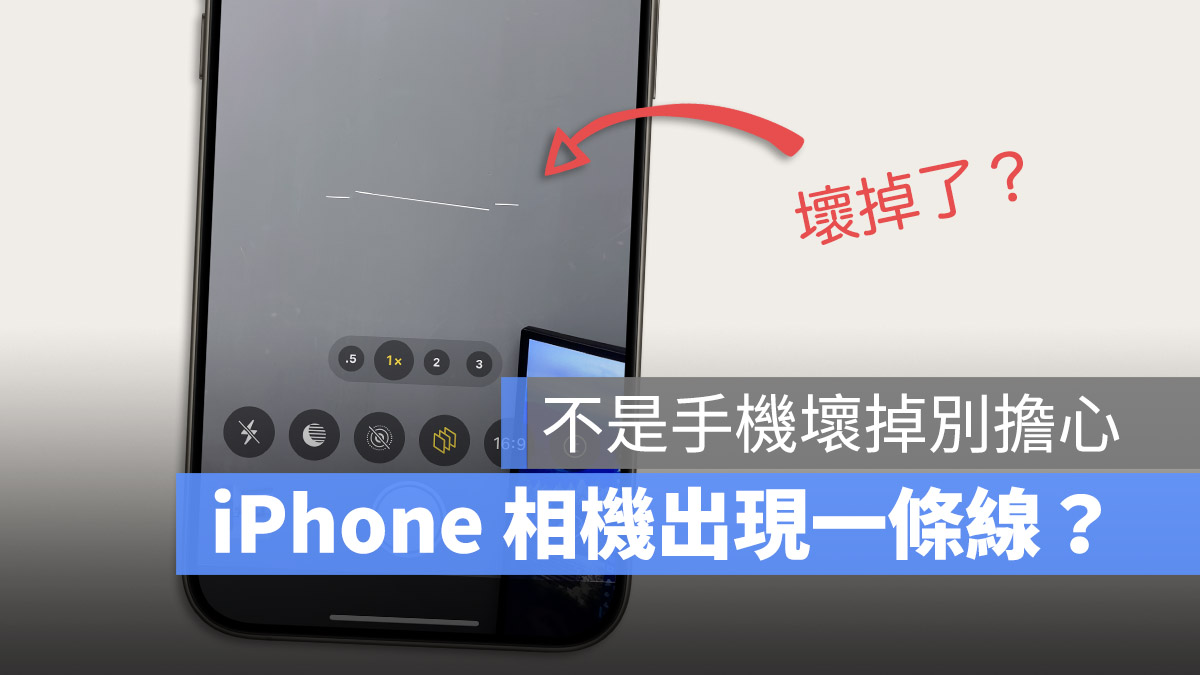
最近在我們都是蘋果人社團上看到有不少網友在詢問入手 iPhone 15、升級 iOS 17 以後,用 iPhone 拍照時,螢幕中間會出現一條線,不知道是不是 iPhone 相機壞掉了?還是有什麼原因才會出現以前沒看過的一條線。
下面我們就來替大家解答,iPhone 15、iOS 17 開啟相機後,螢幕中間出現的那一條線到底是什麼?以及要如何把那一條線取消掉。
iPhone 15、iOS 17 相機中間出現一條線?其實是新的水平線
網友說使用 iPhone 15、升級 iOS 17 以後開啟相機中間出現一條線,其實是 iOS 17 所推出的水平線新功能。
在我們之前的《iOS 17 照片與相機的完整 9 項新功能一次看》文章中其實就有介紹到,蘋果在 iOS 17 相機功能中,除了原有的九宮格輔助線以外,還多了一條水平線給大家參考。
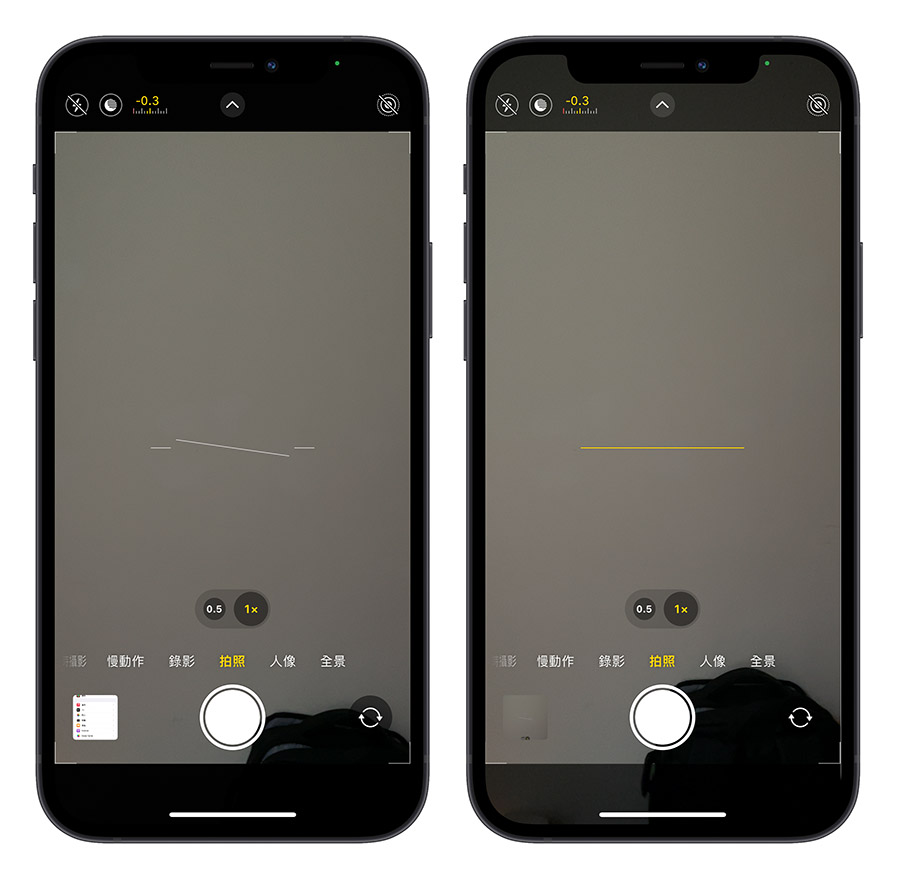
當你升級到 iOS 17 並且開啟相機 App 要拍照的時候,就可以透過畫面中這一條線來抓水平,只要讓中間會搖擺的橫線對其兩邊的橫條基準線後,就表示有抓到水平了。
而 iPhone 15 因為預載就是 iOS 17 的系統,所以當然開啟 iPhone 15 的相機 App 也會看到這條水平輔助線。
iPhone 水平輔助線如何關閉?
如果你覺得 iPhone 15、iOS 17 這條新的水平輔助線看不習慣、不想要他出現在相機畫面中,可以透過 iPhone 設定 App 中的相機功能,把「水平儀」的選項關閉,這樣用 iPhone 相機拍照時就不會看到這條水平儀輔助線了。
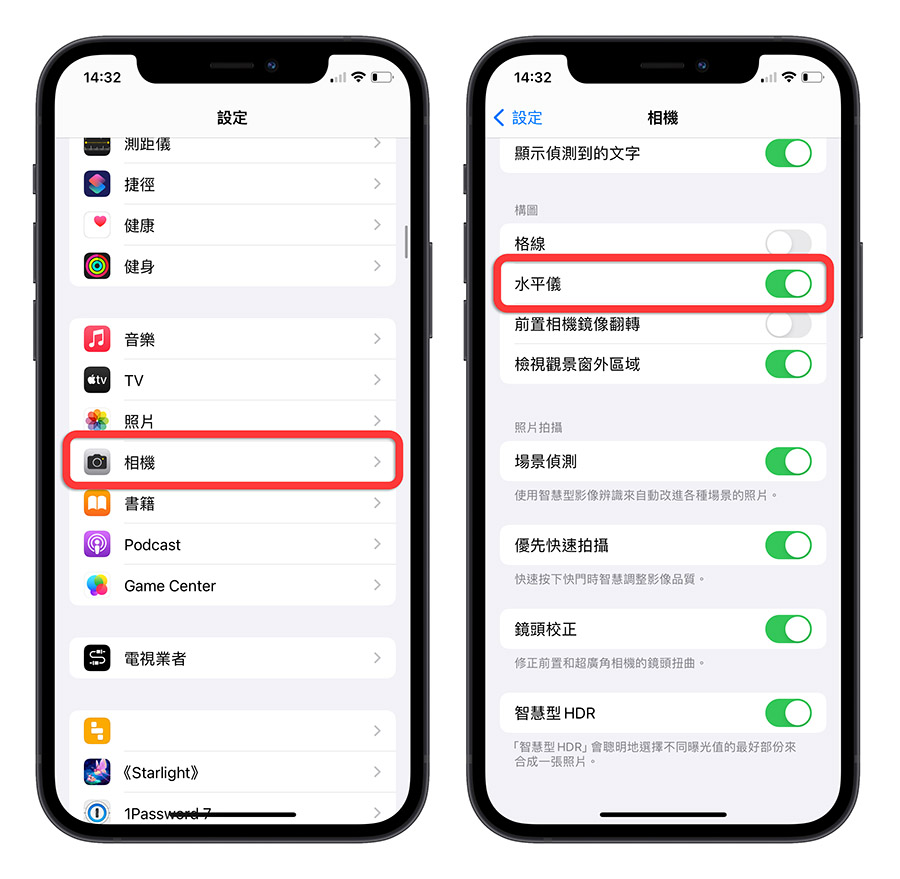
用 iPhone 水平輔助線在居家裝修時也很好用
如果你在居家裝修、掛畫、調整螢幕角度時,想要抓水平的話,透過 iPhone 這個水平儀輔助線就很好傭。
假這你要調整壁掛螢幕的角度,讓螢幕左右呈現水平的高度,你就可以請人幫你拿著 iPhone 開啟相機以後,把這條線調整到水平的狀態,然後再指揮你去調整螢幕的角度,讓螢幕邊緣可以和水平儀輔助線重疊,這樣就可以順利抓到水平了。
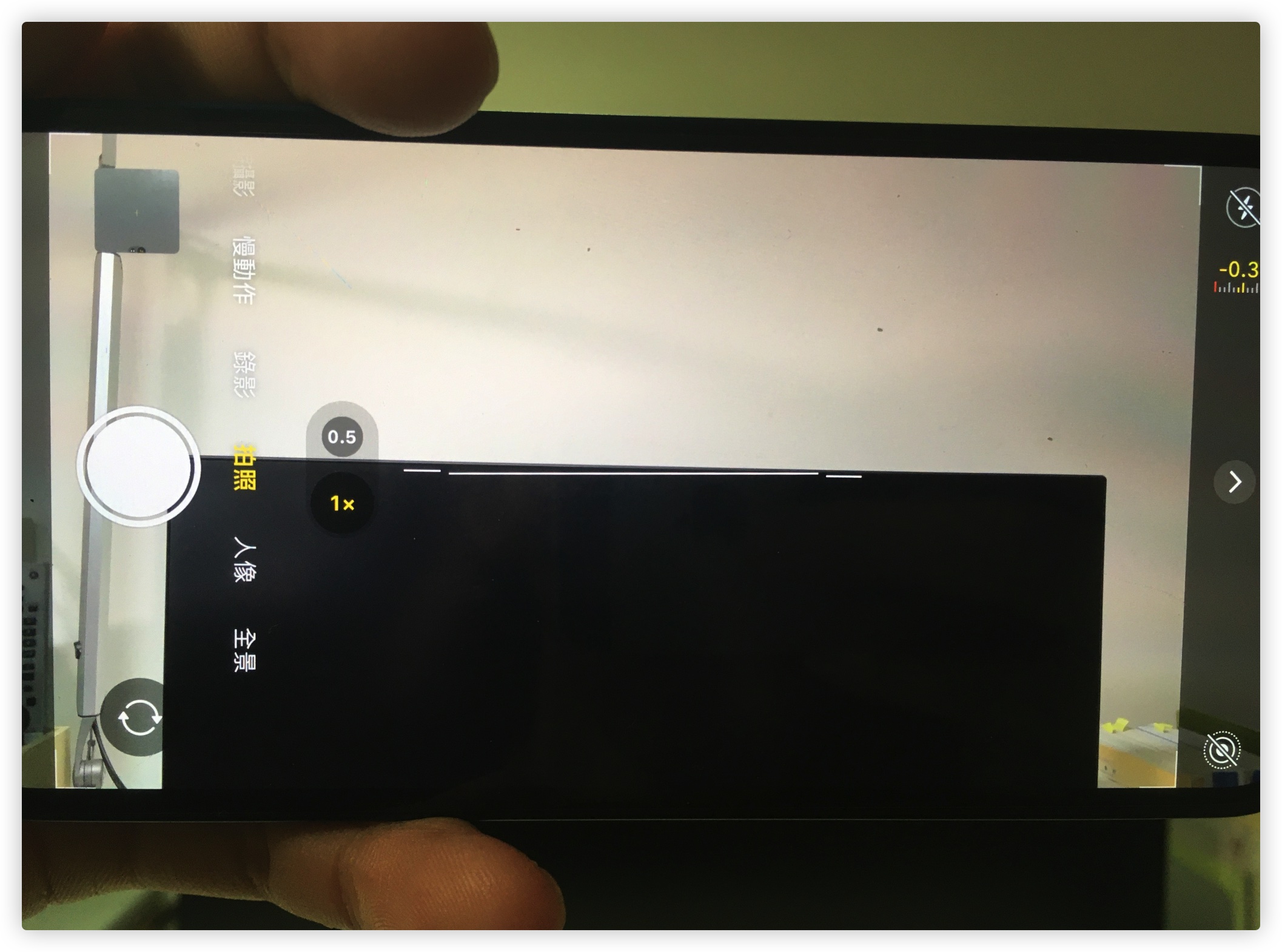
以上就是 iPhone 15、iOS 17 拍照時,螢幕畫面為什麼會出現一條線的原因,並不是因為你的手機壞掉,而是因為 Apple 在 iOS 17 提供了水平儀輔助線的新功能,讓大家可以透過這條輔助線,在拍照的時候可以順利抓到水平,甚至是當成居家裝修的工具也很好用。